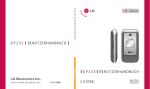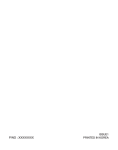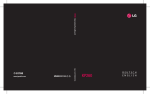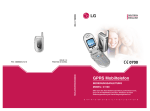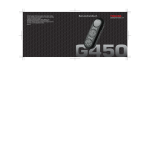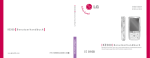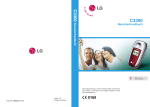Download KP235 BENUTZERHANDBUCH
Transcript
DEUTSCH K P 235 BENUTZERHANDBUCH B i tt e l e s e n S i e d i e s e B e d i e n u n g s a n l e i t u n g aufmerksam durch, bevor Sie Ihr Mobiltelefon benutzen. Bewahren Sie diese Bedienungsanleitung als Nachschlagemöglichkeit auf. Entsorgung von Altgeräten 1. Wenn dieses Symbol eines durchgestrichenen Abfalleimers auf einem Produkt angebracht ist, unterliegt dieses Produkt der europäischen Richtlinie 2002/96/EC. 2. Alle Elektro- und Elektronik-Altgeräte müssen getrennt vom Hausmüll über dafür staatlich vorgesehenen Stellen entsorgt werden. 3. Mit der ordnungsgemäßen Entsorgung des alten Geräts vermeiden Sie Umweltschäden und eine Gefährdung der persönlichen Gesundheit. 4. Weitere Informationen zur Entsorgung des alten Geräts erhalten Sie bei der Stadtverwaltung, beim Entsorgungsamt oder in dem Geschäft, wo Sie das Produkt erworben haben. Inhaltsverzeichnis I n h a l ts ve r z e i c h n i s Richtlinien für eine sichere und effiziente Benutzung Profile 4 KP235 Funktionen 11 Erste Schritte 16 Allgemeine Funktionen 21 Einen Anruf tätigen Text eingeben 23 Funktionen und Optionen wählen 26 Menü -Übersicht 27 Kalender 29 Kalender Notizen Aufgaben Anrufliste Alle Anrufe Entgangene Ausgehende Eingehende Anrufdauer Gebühren GPRS 2 30 Multimedia 35 Kamera Sprachaufnahme 36 Nachrichten 37 Neue Nachricht Eingang Entwürfe Ausgang Gesendet Mobilbox abhören Infodienst Vorlagen Einstellungen Eigene Dateien 31 32 33 Standard Lautlos Nur vibrieren Laut Headset Bilder Sounds Andere Spiele & mehr 38 39 40 41 42 46 47 Google Suche Neu hinzufügen Kurzwahl Anrufergruppen Alle kopieren Alle löschen Einstellungen Informationen Extras Services Wecker Rechner Stoppuhr Umrechner Weltzeit Verbindungen 49 Bluetooth Verbindungen 59 50 Einstellungen 61 51 52 53 54 Internet 55 Start Lesezeichen Adresse eingeben Verlauf Gespeicherte Seiten Einstellungen Informationen 56 Datum & Zeit Sprache Anzeige Anrufe Sicherheit Flugmodus Energiesparmodus Zurücksetzen Speicherstatus 57 I n h a l ts ve r z e i c h n i s Kontakte 48 62 65 67 68 Zubehör 69 Technische Daten Service Center 70 3 Richtlinien für eine sichere und effiziente Benutzung R i c h t l i n i e n f ü r e i n e s i c h e re u n d e f f i z i e n te B e nu t z u n g 4 Bitte lesen sie diese einfachen Richtlinien sorgfältig durch. Die Nichtbeachtug dieser Richtlinien kann gefährlich oder gesetzeswidrig sein. Weitere ausführliche Informationen dazu finden Sie in diesem Handbuch. Sicherheitshinweis über die Wirkung elektromagnetischer Energie im Radiofrequenzbereich Informationen zur Wirkung elektromagnetischer Felder und zur Spezifischen Absorptionsrate (SAR) Das Mobiltelefon KP235 entspricht den geltenden Sicherheitsbestimmungen hinsichtlich der Wirkung elektromagnetischer Felder. Diese Bestimmungen basieren auf wissenschaftlichen Richtlinien, die auch Sicherheitsabstände definieren, um eine gesundheitliche Gefährdung von Personen (unabhängig von Alter und allgemeinem Gesundheitszustand) auszuschließen. ] In den Richtlinien hinsichtlich der Wirkung elektromagnetischer Felder wird eine Maßeinheit verwendet, die als Spezifische Absorptionsrate bzw. SAR bezeichnet wird. Der SAR-Wert wird mit standardisierten Testmethoden ermittelt, bei denen das Telefon in allen getesteten Frequenzbändern mit der höchsten zulässigen Sendeleistung betrieben wird. ] Auch wenn Unterschiede zwischen den SAR-Werten verschiedener LGTelefonmodelle bestehen, entsprechen Sie in jedem Fall den geltenden Richtlinien hinsichtlich der Wirkung elektromagnetischer Felder. ] Der von der Internationalen Kommission für den Schutz vor nichtionisierenden Strahlen (International Commission on Nonlonizing Radiation Protection, ICNIRP) empfohlene SAR Grenzwert liegt bei 2 W/kg gemittelt über zehn (10) Gramm Gewebe. ] Der höchste für dieses ] Einige Länder/Regionen haben den vom Institute of Electrical and Electronics Engineers (IEEE) empfohlenen SAR-Grenzwert übernommen. Dieser liegt bei 1,6 W/kg gemittelt über ein (1) Gramm Gewebe (z. B. USA, Kanada, Australien und Taiwan). Pflege und Wartung des Mobiltelefons Warnung! Verwenden Sie ausschließlich Akkus, Ladegeräte und Zubehörteile, die für die Verwendung mit diesem Mobiltelefon zugelassen sind. Die Verwendung anderer Teile kann zum Erlöschen der Garantie für dieses Mobiltelefon führen. ] Öffnen Sie dieses Mobiltelefon nicht. Sollten Reparaturen erforderlich sein, wenden Sie sich an einen qualifizierten Kundendienstmitarbeiter. ] Bewahren Sie dieses Mobiltelefon nicht in der Nähe elektrischer Geräte auf (z. B. Fernsehgeräte, Radios, PCs). ] Halten Sie das Mobiltelefon von Wärmequellen wie Heizungen oder Herdplatten fern. R i c h t l i n i e n f ü r e i n e s i c h e re u n d e f f i z i e n te B e nu t z u n g Telefonmodell mit DASY4 ermittelte SAR Wert bei der Verwendung am Ohr liegt bei 0.929 W/kg (10g) und beim Tragen am Körper bei 0.890 W/kg (10g). 5 Richtlinien für eine sichere und effiziente Benutzung R i c h t l i n i e n f ü r e i n e s i c h e re u n d e f f i z i e n te B e nu t z u n g ] Bitte legen Sie das Telefon beim ] Bewahren Sie das Mobiltelefon nicht Aufladen nicht auf Polstermöbel. in der Nähe von Gegenständen mit Magnetstreifen (Kreditkarten, Flugscheine usw.) auf, da andernfalls die auf dem Magnetstreifen gespeicherten Informationen beschädigt werden könnten. ] Das Telefon sollte in einer gut belüfteten Umgebung aufgeladen werden. ] Lassen Sie das Mobiltelefon nicht fallen. ] Setzen Sie das Mobiltelefon keinen starken Erschütterungen oder Stößen aus. ] Die Beschichtung des Mobiltelefons kann durch Folien, Klebestreifen u. Ä. beschädigt werden. ] Reinigen Sie die Außenseite des Geräts nur mit einem trockenen Tuch.(Verwenden Sie keine lösungsmittelhaltigen Reiniger oder Lösungsmittel wie Benzin, Verdünner oder Alkohol.) ] Bewahren Sie das Mobiltelefon nicht in stark verrauchten oder staubigen Umgebungen auf. 6 ] Berühren Sie das Display nicht mit spitzen oder scharfen Gegenständen; andernfalls kann das Mobiltelefon beschädigt werden. ] Setzen Sie das Mobiltelefon keiner Feuchtigkeit oder Nässe aus. ] Verwenden Sie Zubehör, wie z. B. Kopfhörer und Headsets, mit der erforderlichen Sorgfalt. ] Achten Sie darauf, die Antenne nicht unnötig zu berühren. Beachten Sie folgende Hinweise, um maximale Leistung bei minimalem Energieverbrauch zu gewährleisten: ] Berühren Sie die Antenne nicht, während das Mobiltelefon verwendet wird. Wenn Sie sie berühren, kann die Verbindungsqualität beeinträchtigt werden. Dies kann auch zur Folge haben, dass das Telefon mit einer höheren Sendeleistung als nötig arbeitet und sich so die Gesprächs- und StandbyZeiten verkürzen. Elektronische Geräte Bei Mobiltelefonen kann es zu Interferenzen kommen, die die Leistung beeinträchtigen können. ] Verwenden Sie das Mobiltelefon nicht unerlaubt in der Nähe medizinischer Geräte. Wenn Sie einen Herzschrittmacher tragen, bewahren Sie das Telefon nicht in der Nähe des Herzschrittmachers (z. B. in der Brusttasche) auf. ] Einige Hörhilfen können durch Mobiltelefone beeinträchtigt werden. ] Bei Fernsehgeräten, Radios, PCs usw. können ebenfalls leichte Interferenzen auftreten. R i c h t l i n i e n f ü r e i n e s i c h e re u n d e f f i z i e n te B e nu t z u n g Effiziente Verwendung des Mobiltelefons 7 Richtlinien für eine sichere und effiziente Benutzung R i c h t l i n i e n f ü r e i n e s i c h e re u n d e f f i z i e n te B e nu t z u n g 8 Sicherheit im Straßenverkehr Erkundigen Sie sich über die jeweils geltenden Gesetze und Bestimmungen über die Verwendung von Mobiltelefonen in Fahrzeugen. ] Benutzen Sie während der Fahrt eine Freisprecheinrichtung. ] Richten Sie Ihre ganze Aufmerksamkeit auf den Straßenverkehr. ] Parken Sie ggf. zuerst das Fahrzeug, bevor Sie Anrufe tätigen oder entgegennehmen. ] Elektromagnetische Strahlen können u. U. elektronische Systeme in Ihrem Fahrzeug stören, wie beispielsweise das Autoradio oder Sicherheitssysteme. Achten Sie beim Musik hören darauf, dass die Musik nicht zu laut ist und Sie die Umgebungsgeräusche gut warnehmen können. Dies ist vor allem dann wichtig, wenn Sie sich in der Nähe einer Straße befinden. Gehörschädigung vorbeugen Ihr Hörvermögen kann durch das Hören lauter Musik beeinträchtigt werden. Das Telefon sollte beim Einoder Ausschalten nicht nah ans Ohr gehalten werden. Weiterhin empfiehlt es sich, die Lautstärke der eingehenden Anrufe und Musik in einen angemessenen Rahmen einzustellen und anzuhören. Kinder Benutzen Sie das Telefon nicht in Sprenggebieten. Beachten Sie die Einschränkungen, und befolgen Sie alle geltenden Vorschriften und Regeln. Bewahren Sie das Mobiltelefon an einem sicheren Ort außerhalb der Reichweite von Kindern auf. Es enthält kleine Teile, die verschluckt oder eingeatmet werden könnten. In Flugzeugen In einem Flugzeug können Mobiltelefone zu Interferenzen führen. ] Schalten Sie daher Ihr Mobiltelefon aus, bevor Sie in ein Flugzeug steigen. ] Verwenden Sie es auch nicht während des Aufenthalts auf dem Flughafengelände, sofern dies nicht ausdrücklich vom Personal erlaubt wurde. Notrufe Notrufe sind möglicherweise nicht in allen Mobilfunknetzen möglich. Verlassen Sie sich daher bei Notrufen niemals ausschließlich auf ein Mobiltelefon. Weitere Informationen dazu erhalten Sie von Ihrem Dienstanbieter. R i c h t l i n i e n f ü r e i n e s i c h e re u n d e f f i z i e n te B e nu t z u n g Sprenggebiete 9 Richtlinien für eine sichere und effiziente Benutzung R i c h t l i n i e n f ü r e i n e s i c h e re u n d e f f i z i e n te B e nu t z u n g Hinweise zum Akku und zur Pflege des Akkus ] Wenn Sie den Akku längere Zeit ] Es ist nicht erforderlich, den Akku ] Setzen Sie das Ladegerät keiner vor dem Laden vollständig zu entladen. Anders als bei herkömmlichen Akkus tritt bei diesem Akku kein Memory-Effekt auf, der die Leistung vermindert. ] Verwenden Sie ausschließlich Akkus und Ladegeräte von LG. Ladegeräte von LG sind so ausgelegt, dass die Lebensdauer des Akkus optimiert wird. ] Öffnen Sie den Akku nicht und schließen Sie ihn nicht kurz. ] Achten Sie darauf, dass die Kontakte des Akkus sauber sind. ] Tauschen Sie den Akku aus, wenn die Leistung nicht mehr zufrieden stellend ist. Ein Akku kann mehrere Hundert Mal aufgeladen werden, bevor er ausgetauscht werden muss. 10 nicht verwendet haben, laden Sie ihn erneut auf, um maximale Leistung zu erzielen. direkten Sonneneinstrahlung oder hoher Luftfeuchtigkeit (wie z. B. in einem Badezimmer) aus. ] Bewahren Sie den Akku nicht in sehr heißen oder sehr kalten Räumen auf, da dies die Leistung beeinträchtigen kann. KP235 Funktionen Innenseite Lautsprecher Display So. Menü Linke Funktionstaste Kamera-Taste Seitliche Taste Verbindungstaste Kontakte Navigationstasten ] Im Standbymodus: ( ): Nachrichten verfassen ( ): Kontaktliste ( ): Profilliste ( ): Lesezeichen ] Im Menü: Zum Navigieren durch Menüs. K P 235 Fu n k t i o n e n Übersicht Rechte Funktionstaste OK-Taste Favoriten Gesprächsende / Ein-und Aus Löschtaste Sterntaste Mikrofon 11 KP235 Funktionen Rückseite K P 235 Fu n k t i o n e n Batteriekontakte Halterung für Trageschlaufe SIMKartenhalterung Akku 12 Kopfhörerbuchse/ Anschluss für Kabel/ Ladegerät/Freispr echanlage Taste Nachfolgend werden die Tastenkomponenten des Mobiltelefons aufgeführt. Taste Funktion Funktionstaste links/rechts Diese Tasten führen die auf dem Display angezeigten Funktionen aus. Navigationstasten Um in den Menüs Rauf/Runter zu wechseln können Sie diese Tasten benutzen. Mit den Tasten haben Sie auch direkten Zugang zu den folgenden Funktionen. • Nach oben ( ): Nachrichten verfassen • Nach unten ( Kontaktliste • Nach links ( Profilliste • Nach rechts ( Lesezeichen ): ): ): ~ Funktion Funktion Verbindungstaste Dient zum Anwählen von Telefonnummern und zur Annahme von Anrufen. Wenn Sie diese Taste ohne Eingabe einer Nummer drücken, werden die zuletzt gewählten, empfangenen und entgangenen Anrufe angezeigt. Zifferntasten Diese Tasten werden vor allem zur Wahl von Nummern im Standby-Modus verwendet und zur Eingabe von Zahlen oder Zeichen im Eingabemodus verwendet. Durch längeres Drücken dieser im StandbyModus folgende Funktionen ausgeführt: • Ihre Mailbox anrufen über . • Zum Hinzufügen des internationalen Präfixes . • Ihre eingestellte Direktwahl wählen über bis . • Um ein Wählpause einzufügen drücken Sie die -Taste. Gesprächsende/Ein-/Aus-Taste Wird verwendet, um einen Anruf zu beenden oder zu verwerfen. Diese Taste wird auch als Ein/Ausschalt- Taste verwendet (einige Sekunden gedrückt halten). K P 235 Fu n k t i o n e n Funktionen 13 KP235 Funktionen Taste K P 235 Fu n k t i o n e n Funktion Korrekturtaste Löscht bei jedem Drücken ein Schriftzeichen. Bei langem Drücken wird die gesamte Eingabe sofort gelöscht. Wird auch für die Rückkehr in die vorangegangene Anzeige verwendet. Beschreibung des Displays In der unteren Tabelle werden verschiedene Anzeigen und Symbole erläutert, die im Display des Telefons erscheinen. Displayanzeige Seitliche Bedientasten des Mobiltelefons Taste Funktion Seitliche Auf/Ab-Taste Bei aufgeklapptem Telefon können Sie im StandbyModus die Lautstärke der Tastentöne und während eines Anrufs die Ruflautstärke einstellen. Symbol/Anzeige Funktion „Nur vibrieren“ aktiviert. Profil „Standard“ wird aktiviert. Profil „Laut“ wird aktiviert. Das Profil "Lautlos" ist aktiviert. Das Profil „Kopfhörer“ ist aktiviert. Rufumleitung eingeschaltet. Sie bauen eine WAP Verbindung auf. Sie verwenden GPRS. Zeigt die Stärke des Empfangssignals an. Verbindung aktiv. Sie erhalten die Mitteilung, dass Sie den GPRS Service benutzen können. 14 Symbol/Anzeige Funktion Leitung 1/2 wird für abgehende Gespräche verwendet – Wenn Sie den Zwei-Leitungen- Dienst registriert haben. Der Alarm wurde eingestellt und aktiviert. K P 235 Fu n k t i o n e n Zeigt an, dass Sie den RoamingDienst verwenden. Zeigt den Akku-Ladezustand an. Sie haben eine neue SMSNachricht erhalten. Sie haben eine Sprachnachricht erhalten. Flugmodus ist An. Bluetooth ist An. Aktueller Termin-Taste zum Terminkalender. 15 Erste Schritte E rs te S c h r i tte SIM-Karte und Akku einsetzen Stellen Sie sicher, dass das Telefon ausgeschaltet ist, bevor Sie den Akku entnehmen. 1. Akku entnehmen Durch die Aussparung am oberen Teil des Akkus, können Sie den Akku leicht aus der Verriegelung entnehmen. 2. SIM-Karte einlegen Setzen Sie die SIM-Karte in das Kartenfach. Schieben Sie die SIM-Karte unter den Kartenbügel. Stellen Sie sicher, dass die SIM Karte korrekt eingelegt wurde: die Goldkontakte der Karte müssen nach unten zeigen. Um die SIM Karte herauszunehmen, drücken Sie sie leicht nach unten und schieben Sie sie in die entgegengesetzte Richtung. SIM-Karte einsetzen IM-Karte herausnehmen Wichtig ] Wichtig ] 16 Die Entnahme des Akkus bei eingeschaltetem Telefon kann zu einer Fehlfunktion führen. Die Metallkontakte der SIM-Karte können leicht durch Kratzer beschädigt werden. Seien Sie daher sehr vorsichtig im Umgang mit der Karte. Folgen Sie den Anweisungen, die Sie mit der Karte erhalten haben. 3. Akku einsetzen 3. Die Ladekontrollanzeige bewegt sich nicht mehr, sobald der Ladevorgang abgeschlossen ist. E rs te S c h r i tte 2. Stecken Sie das Ladegerät in eine passende Steckdose. Verwenden Sie ausschließlich das mitgelieferte Ladegerät. Achtung! ] Üben Sie KEINE UNNÖTIGE KRAFT auf den Stecker aus. Andernfalls können das Mobiltelefon und/oder das Ladegerät beschädigt werden. ] Wenn Sie das Akkuladegerät nicht in Ihrem Heimatland verwenden, verwenden Sie einen Adapter. ] Entfernen Sie während des Ladevorgangs nicht den Akku oder die SIM-Karte. Akku laden Um das Ladegerät an das Telefon anzuschließen, muss zuerst der Akku eingesetzt werden. 1. Verbinden Sie den Stecker des Ladegeräts in Pfeilrichtungen (siehe Abbildung) mit dem Anschluss an der Unterseite des Telefons, bis er hörbar einrastet. 17 Erste Schritte E rs te S c h r i tte Ladegerät entfernen Trennen Sie das Ladegerät, wie in der Abbildung dargestellt, vom Telefon. Wichtig ] Der Akku muss vor dem Ersten Gebrauch vollständig geladen werden. ] Sollte der Akku nicht ordnungsgemäß geladen sein, schalten Sie das Telefon mit der Ein-/Aus-Taste aus und wieder ein und laden Sie den Akku erneut. Telefon ein - und ausschalten So schalten Sie Ihr Telefon EIN 1. Setzen Sie einen Akku ein und verbinden Sie das Telefon mit einer externen Stromquelle wie dem Reiseadapter, einem Adapter für den Zigarettenanzünder oder einer Freisprechanlage im Auto. Oder setzen Sie einen aufgeladenen Akku in das Telefon ein. 2. Drücken Sie ein paar Sekunden , bis das LCDDisplay aufleuchtet. 3. Je nach Status der PIN Code-Abfrage geben Sie Ihren PIN Code ein und bestätigen mit OK. So schalten Sie Ihr Telefon AUS 1. Drücken Sie ein paar Sekunden auf , bis das LCD-Display erlischt. 18 PIN2-Code (4 bis 8 Ziffern) Die in diesem Abschnitt erläuterten Zugriffscodes schützen Sie vor unbefugter Benutzung Ihres Telefons. Der mit manchen SIM-Karten gelieferte PIN2-Code ist für den Zugriff auf bestimmte Funktionen wie z.B. den Gebührenzähler und den FDN-Modus (Fixed Dial Number) erforderlich. Diese Funktionen sind nur verfügbar, wenn sie von Ihrer SIM-Karte unterstützt werden. PIN-Code (4 bis 8 Ziffern) Die PIN (Persönliche IdentifikationsNummer) schützt Ihre SIM-Karte vor unberechtigtem Zugriff. Der PIN-Code wird Ihnen normalerweise zusammen mit der SIM-Karte ausgehändigt. Wenn Ihre SIM-Karte durch einen PIN-Code geschützt ist, wird dieser jedes mal verlangt, wenn Sie den PIN-Code ändern, den PIN-Code-Schutz aktivieren/deaktivieren wollen oder Ihr Mobiltelefon einschalten. Notieren Sie sich Ihren neuen PIN-Code, falls Sie den Bestehenden ändern sollten. Bewahren Sie diesen jedoch an einem sicheren Ort separat von Ihrem Mobiltelefon auf. E rs te S c h r i tte Zugriffscodes PUK-Code (4 bis 8 Ziffern) Der PUK-Code (PIN Unblocking Key) ist zum Entsperren einer gesperrten PIN erforderlich. Meist erhalten Sie den PUK-Code zusammen mit der SIMKarte. Andernfalls fragen Sie Ihren Netzbetreiber nach dem Code. Wenn Sie den Code verloren haben, können Sie sich ebenfalls an Ihren Netzbetreiber wenden. 19 Erste Schritte E rs te S c h r i tte PUK2 Code (4 bis 8 Ziffern) Netzpasswort Der mit manchen SIM-Karten gelieferte PUK2 Code ist erforderlich, um eine gesperrte PIN2 zu ändern. Sollten Sie den Code verlieren, wenden Sie sich an Ihren Netzbetreiber. Das Sperrkennwort benötigen Sie für die Anrufsperre. Sie erhalten das Kennwort von Ihrem Netzbetreiber, wenn Sie sich für diesen Dienst anmelden. Sicherheitscode (4 bis 8 Ziffern) Der Sicherheitscode schützt das Telefon vor unbefugter Nutzung. Der Code ist werkseitig auf ‘0000’ eingestellt. Er ist erforderlich, um alle Telefoneinträge zu löschen und die Option "Einstellungen zurücksetzen" zu aktivieren. Außerdem wird er benötigt, um die Telefonsperrfunktion ein- oder auszuschalten, die vor unbefugter Nutzung schützt. Die Standardeinstellung des Sicherheitscodes kann im Menü Sicherheitseinstellungen verändert werden. 20 Allgemeine Funktionen Einen internationalen Anruf tätigen Anruf tätigen 1. Drücken Sie die Taste für die internationale Vorwahl länger. Das Zeichen ,+’ wählt automatisch den internationalen Zugriffscode aus. 1. Schalten Sie das Telefon ein. 2. Geben Sie die Vorwahl und die Telefonnummer ein. ] Drücken Sie zum Löschen von Nummern die Taste. Wenn Sie die Taste gedrückt halten, wird die gesamte Rufnummer gelöscht. 3. Drücken Sie die Taste Nummer anzurufen. , um die 4. Drücken Sie die Taste Gespräch zu beenden. , um das Einen Anruf mit der Anrufliste tätigen 1. Drücken Sie die Taste , um die Liste der zuletzt gewählten, angenommenen und entgangenen Anrufe anzuzeigen. 2. Wählen Sie mit der Navigationstaste die gewünschte Rufnummer aus. 3. Drücken Sie die Taste 2. Geben Sie die Landes-und die Ortsvorwahl sowie die Telefonnummer ein. 3. Drücken Sie A l l g e m e i n e Fu n k t i o n e n Einen Anruf tätigen . Einen Anruf beenden Nach Beendigung eines Anrufs drücken Sie die Taste. Einen Anruf über die Kontaktliste tätigen Sie können Namen und die dazugehörigen Nummern auf der SIMKarte und/oder im Telefonspeicher speichern. Sie können eine Nummer wählen, indem Sie den gewünschten Namen in den Kontakten suchen und die Taste drücken. . 21 Allgemeine Funktionen Lautstärke einstellen A l l g e m e i n e Fu n k t i o n e n Wenn Sie während eines Gesprächs die Lautstärke des Hörers einstellen möchten, nutzen Sie hierzu die Taste an der Telefonseite ( ). Drücken Sie die obere Tastenhälfte, um die Lautstärke zu erhöhen, und die untere Tastenhälfte, um die Lautstärke zu verringern. Wichtig ] Im Standby-Modus können Sie über die Seitentasten die Lautstärke der Tastenbedienung einstellen. Einen Anruf beantworten Wenn Sie einen Anruf erhalten, klingelt das Telefon. Kann der Anrufer identifiziert werden, erscheint seine Rufnummer (oder der unter "Kontakte" gespeicherte Name) auf dem Display. 1. Um einen eingehenden Anruf anzunehmen, öffnen Sie das Telefon und drücken Sie die Wähltaste (alternative Antwortmodi finden Sie auf der Seite 63(Menü #.4.2).) 22 Wichtig ] Wenn "Beliebige Taste" als Antwortmodus eingestellt wurde (siehe Seite 63), kann der Anruf mit jeder Taste außer der Taste oder der rechten Soft-Taste beantwortet werden. ] Um einen eingehenden Anruf abzuweisen, drücken Sie eine der Seitentasten auf der linken Seite länger ] Sie können Anrufe auch annehmen, während Sie das Telefonbuch oder sonstige Menüfunktionen verwenden. 2. Um ein Gespräch zu beenden, schließen Sie die Klappe oder drücken Sie die Taste. Signalstärke Die Signalstärke wird durch die Balken ( ) auf dem Display des Telefons angezeigt. Die Stärke des Signals kann variieren, besonders in Gebäuden. In der Nähe eines Fensters kann der Empfang besser sein. Mit Hilfe der Tastatur des Telefons können alphanumerische Zeichen eingegeben werden. Texteingaben sind beispielsweise zum Speichern von Namen im Adressbuch, zum Erstellen von Mitteilungen und für die Verwendung des Kalenders erforderlich. Das Telefon bietet die folgenden Texteingabemethoden. T9-Modus In diesem Modus können Sie Wörter mit nur einem Tastendruck pro Buchstabe eingeben. Alle Tasten der Tastatur sind mit mehreren Buchstaben belegt. Im T9-Modus werden die von Ihnen ausgeführten Tastenanschläge automatisch mit einem internen Wörterbuch verglichen, um das richtige Wort zu erkennen, so dass Sie wesentlich weniger Tastenanschläge ausführen müssen als mit dem herkömmlichen ABC-Modus. Dieses Verfahren wird manchmal als prädikativer Text bezeichnet. ABC-Modus In diesem Modus können Sie Buchstaben eingeben, indem Sie die mit dem gewünschten Buchstaben belegte Taste einmal, zweimal, dreimal oder viermal drücken, bis der gewünschte Buchstabe im Display erscheint. A l l g e m e i n e Fu n k t i o n e n Text eingeben 123-Modus (Zahlenmodus) Geben Sie Nummern ein, indem Sie die jeweilige Taste pro Ziffer einmal drücken. Um in einem Texteingabefeld zum 123-Modus zu wechseln, drücken Sie die Taste, bis der 123-Modus angezeigt wird. 23 Allgemeine Funktionen Texteingabemodus ändern A l l g e m e i n e Fu n k t i o n e n 1. Wenn Sie sich in einem Feld befinden, in das Zeichen eingegeben werden können, erscheint das Symbol für den Texteingabemodus rechts oben auf dem LCD-Display. 2. Verändern Sie den Texteingabemodus, indem Sie T9 De drücken. Der gegenwärtig aktive Texteingabemodus wird rechts oben auf dem Display angezeigt. Benutzung des T9-Modus Mit dem prädikativen Texteingabemodus T9 können Sie Wörter schnell mit minimaler Anschlagszahl eingeben. Sobald Sie eine Taste drücken, zeigt das Telefon (basierend auf dem integrierten Wörterbuch) an, welche Zeichen Sie wahrscheinlich eingeben wollen. Sie können auch neue Wörter in das Wörterbuch eingeben. Wenn weitere Buchstaben eingefügt werden, wird jeweils das wahrscheinlichste Wort aus dem Wörterbuch angezeigt. 24 ] Wenn das gewünschte Wort nicht in der Wortauswahlliste enthalten ist, fügen Sie es mit Hilfe des ABCModus ein. ] Sie können auch andere T9- Sprachen auswählen. Drücken Sie dazu die Linke Soft-Taste [Optionen] und wählen den Menüpunkt T9 Sprachen aus. Hier können sie nun die gewünschte T9 Sprache einstellen. Sie können auch den T9- Modus deaktivieren, indem Sie "T9 AUS" wählen. In der Grundeinstellung des Telefons ist T9 aktiviert. 1. Geben Sie erst das ganze Wort ein, bevor Sie Tastenanschläge ändern oder löschen. 2. Beenden Sie jedes Wort mit einem Leerzeichen, indem Sie die Taste drücken. Um Buchstaben zu löschen, drücken Sie die Taste. Drücken Sie die Taste länger, um das gesamte Wort von hinten nach vorne zu löschen. Wichtig Um den Texteingabemodus zu verlassen, ohne den eingegebenen Text zu speichern, drücken Sie . Das Telefon kehrt in den Standby-Modus zurück. Benutzung des ABC-Modus Verwenden Sie die Tasten bis , um einen Text einzugeben. 1. Drücken Sie die Taste, die mit dem gewünschten Buchstaben belegt ist: ] Einmal für den ersten Buchstaben. ] Zweimal für den zweiten Buchstaben. ] Und so weiter. 2. Um ein Leerzeichen einzugeben, drücken Sie einmal die Taste. Um Buchstaben zu löschen, drücken Sie die Taste. Wenn Sie die Taste länger gedrückt halten, wird der gesamte Inhalt gelöscht. Tasten Zeichen in der Reihenfolge der Anzeige Großbuchstaben Kleinbuchstaben .,?!'"1-()@/:_ .,?!'"1-()@/:_ ABC2ÄÀ abc2äà DEF3É def3é GHI4 ghi4 JKL5 jkl5 MNO6Ö mno6ö PQRS7ß pqrs7ß TUV8Ü tuv8ü WXYZ9 wxyz9 Leertaste 0 Leertaste 0 A l l g e m e i n e Fu n k t i o n e n ] Benutzung des 123-Modus (Zahlenmodus) Der 123-Modus ermöglicht die Eingabe von Ziffern in eine Textnachricht (z.B. eine Telefonnummer). Drücken Sie die mit den jeweiligen Ziffern belegten Tasten und gehen Sie dann manuell zu dem gewünschten Texteingabemodus zurück. 25 Funktionen und Optionen wählen Fu n k t i o n e n u n d O pt i o n e n wä h l e n 26 Ihr Telefon bietet eine breite Auswahl an Funktionen zur individuellen Gestaltung. Diese Funktionen sind in den Menüs und Untermenüs angeordnet und können über die beiden Soft-Tasten und . ausgewählt werden. In jedem Menü und Untermenü können Sie die Einstellungen einer bestimmten Funktion einsehen und verändern. Die Funktionen der Soft-Tasten ändern sich je nach Kontext. Die Begriffe in der untersten Zeile des Displays genau über den Tasten geben ihre aktuelle Funktion an. Menü Drücken Sie die linke Funktionstaste, um auf das verfügbare Menü zuzugreifen. So. Kontakte Drücken Sie die rechte Funktionstaste, um die entsprechende Aktion auszuführen. Menü -Übersicht 1. Kalender 2. Anrufliste 2.1 Alle Anrufe 2.2 Entgangene 2.3 Ausgehende 2.4 Eingehende 2.5 Anrufdauer 2.6 Gebühren 2.7 GPRS 3. Profile 3.1 Standard 3.2 Lautlos 3.3 Nur vibrieren 3.4 Laut 3.5 Headset 4. Multimedia 4.1 Kamera 4.2 Sprachaufnahme 5. Nachrichten 5.1 Neue Nachricht 5.2 Eingang 5.3 Entwürfe 5.4 Ausgang 5.5 Gesendet 5.6 Mobilbox abhören 5.7 Infodienst 5.8 Vorlagen 5.9 Einstellungen M e nü - Ü b e rs i c h t 1.1 Kalender 1.2 Notizen 1.3 Aufgaben 6. Eigene Dateien 6.1 Bilder 6.2 Sounds 6.3 Andere 6.4 Spiele & mehr 27 Menü -Übersicht M e nü - Ü b e rs i c h t 28 7. Google 8. Kontakte 8.1 Suche 8.2 Neu hinzufügen 8.3 Kurzwahl 8.4 Anrufergruppen 8.5 Alle kopieren 8.6 Alle löschen 8.7 Einstellungen 8.8 Informationen 9. Extras 9.1 Services 9.2 Wecker 9.3 Rechner 9.4 Stoppuhr 9.5 Umrechner 9.6 Weltzeit . Internet .1 Start .2 Lesezeichen .3 Adresse eingeben .4 Verlauf .5 Gespeicherte Seiten .6 Einstellungen .7 Informationen 0. Verbindungen 0.1 Bluetooth 0.2 Verbindungen #. Einstellungen #.1 Datum & Zeit #.2 Sprache #.3 Anzeige #.4 Anrufe #.5 Sicherheit #.6 Flugmodus #.7 Energiesparmodus #.8 Zurücksetzen #.9 Speicherstatus Kalender Menü 1.1 Wenn Sie dieses Menü wählen erscheint ein Kalender. Ein rechteckiger Cursor ist auf dem aktuellen Datum platziert. Mit Hilfe der Navigationstasten können Sie den Cursor auf einen anderen Tag bewegen. Im Kalender können Sie die folgenden Tasten benutzen. Springt ein Jahr zurück. Bei Tastendruck von Springt ein Jahr vor. Springt einen Monat zurück. Springt einen Monat vor. Mit der linken Funktionstaste [Opt.] können Sie einen Termin oder ein Memo in den Terminplaner eingeben. ] Tagesansicht: Zeigt den Termin oder das Memo für den gewählten Tag. ] Neu hinzufügen: Wählen Sie diese Option, um einen neuen Termin oder eine neue Notiz einzugeben. ] Erinnerungston: Sie können für jedes ausgewählte Datum den Signalton einstellen. ] Gehe zu Datum: Sie können direkt zum ausgewählten Datum wechseln. Notizen Menü 1.2 Ka l e n d e r Kalender 1. Wählen Sie die gewünschte Notiz mit der linken Softtaste oder . 2. Wenn die Liste noch keine Notizen enthält, können Sie mit der linken Softtaste [Neu] ein neues Memo erstellen. 3. Geben Sie die Notiz ein und drücken Sie anschließend die linke Softtaste . Aufgaben Menü 1.3 Sie können Aufgabenlisten anzeigen, bearbeiten und hinzufügen. Aufgabenlisten werden in zeitlicher Reihenfolge angezeigt. Aufgabenlisten, die aktiv oder abgeschlossen sind, werden angezeigt. Außerdem können Sie sie als Bildnachricht oder über Bluetooth versenden. 29 Anrufliste A n r u f l i s te Sie können die Liste der entgangenen, empfangenen und gewählten Anrufe nur dann überprüfen, wenn das verwendete Netz die Rufnummerübertragung (Calling Line Identification, CLI) im Servicebereich unterstützt. Im Display werden die Rufnummer und der Name des Anrufers (sofern verfügbar) sowie das Datum und die Uhrzeit des Anrufs angezeigt. Sie können sich auch die Anrufdauer anzeigen lassen. Alle Anrufe Menü 2.1 In diesem Menü können Sie alle entgangenen, alle angenommenen und alle gewählten Anrufe anzeigen. Sie können eine Rufnummer aus dieser Liste anrufen bzw. eine Nachricht an eine Nummer senden. Außerdem können Sie Rufnummern als Kontakt speichern. 30 Entgangene Menü 2.2 Zeigt die entgangenen Anrufe an. Sie können Rufnummern aus der Liste anrufen, als Kontakt speichern, oder Nachrichten an eine der Nummern senden. Ausgehende Menü 2.3 Zeigt die ausgehenden Anrufe an. Sie können Rufnummern aus der Liste anrufen, als Kontakt speichern, oder Nachrichten an eine der Nummern senden. Eingehende Menü 2.4 Zeigt die angenommenen Anrufe an. Sie können Rufnummern aus der Liste anrufen, als Kontakt speichern, oder Nachrichten an eine der Nummern senden. Menü 2.5 Sie können verschiedene Arten der Anrufdauer anzeigen. ] Letzter Anruf: Zeigt die Dauer des letzten Anrufs in Minuten/Sekunden an. ] Alle Anrufe: Zeigt die Dauer aller Anrufe an. Durch Drücken der linken Auswahltaste [Zurücks.], können Sie den Timer zurücksetzen. ] Ausgehende: Zeigt die Dauer ausgehender Anrufe an. ] Eingehende: Zeigt die Dauer empfangener Anrufe an. Gebühren Menü 2.6 Mit diesem Netzdienst können Sie die Kosten für den letzten Anruf sowie die Gesamtkosten überprüfen. A n r u f l i s te Anrufdauer Wichtig ] Je nach Netzwerkmerkmalen, Auf- oder Abrundung, Steuern usw. können die tatsächlich von Ihrem Dienstanbieter in Rechnung gestellten Kosten von den hier angezeigten Beträgen abweichen. Einstellungen (Menü 2.6.1) ] Limit wählen Mit diesem Netzdienst können Sie die Gesprächsgebühren durch Festlegen eines Limits begrenzen. Sie können bis zum festgelegten Limit telefonieren oder Anrufe empfangen. - Lesen: Zeigt die verbleibenden Einheiten an. - Ändern: Sie können das Gebührenlimit anpassen. 31 Anrufliste ] Tarif einstellen A n r u f l i s te Sie können die Währung und den Preis pro Einheit einstellen. Die Preise können Sie bei Ihrem Dienstanbieter erfragen. Um in diesem Menü die Währung oder eine Einheit auszuwählen, ist die Eingabe des PIN2- Codes erforderlich. Wenn Sie @-, £- und $-Symbole eingeben möchten, löschen Sie alle Währungseingaben, und drücken Sie anschließend die -Taste. Wenn Sie ein Symbol ändern möchten, drücken Sie erneut die -Taste. Wichtig ] Wenn alle Einheiten verbraucht sind, sind nur noch Notrufe möglich. Je nach SIMKarte müssen Sie u. U. den PIN2-Code eingeben, um ein Gebührenlimit festzulegen. ] Autom. anzeigen Mit diesem Netzdienst können Sie die Kosten für den letzten Anruf automatisch anzeigen. Wenn Sie die Einstellung „Ein“ wählen, werden nach Beendigung des Anrufs die angefallenen Kosten angezeigt. GPRS Datenmenge Menü 2.7 (Menü 2.7.1) Sie können die Menge der gesendeten, der empfangenen und aller übertragenen Daten abrufen. Um die Einstellungen zurückzusetzen, drücken Sie die linke Auswahltaste [Zurücksetzen]. Online Zeit (Menü 2.7.2) Sie können das Zeitbudget des letzten Anrufes sowie aller Anrufe anzeigen. Um die Einstellungen zurückzusetzen, drücken Sie die linke Auswahltaste [Zurücksetzen]. 32 Profile Unter Profile können Sie die Signaltöne des Telefons für verschiedene Ereignisse, Umgebungen und Gruppen einstellen und individuell gestalten. Sie können zwischen fünf vorgegebenen Profilen wählen: Standard, Lautlos, Nur vibrieren, Laut und Headset. Bearbeiten Aktivieren ] Anrufsignal: Stellen Sie die Art des 1. Eine Liste der Profile wird angezeigt. 2. Gehen Sie in der Liste auf das gewünschte Profil und drücken Sie die linke Soft-Taste [OK] oder die Taste. Sie können die Profile "Normal" und "Laut" nach Ihren Wünschen anpassen. Blättern Sie in der Profilliste zum gewünschten Profil. Drücken Sie die linke Softtaste oder die Taste , und wählen Sie „Bearbeiten“. Anrufsignals für eingehende Anrufe ein. ] Rufton: Wählen Sie den gewünschten Rufton aus der Liste. ] Ruftonlautstärke: Stellen Sie die Lautstärke des Klingeltons ein. 3. Wählen Sie anschließend "Aktivieren". ] Nachr.Signal: Wählen Sie das Signal Wichtig ] Nachrichtenton: Hier können Sie ] Wenn ein Kopfhörer an das Telefon angeschlossen ist, ist das Headset-Profil automatisch aktiviert. P ro f i l e Menü 3.1 Menü 3.2 für eingehende Nachrichten. den Signalton für ankommende Nachrichten auswählen. ] Nachrichtenlautstärke: Stellen Sie die Lautstärke des Nachrichtentons ein. 33 Profile ] Tastentöne: Wählen Sie den P ro f i l e gewünschten Tastenton. ] Tastenton-Lautstärke: Stellen Sie die Lautstärke des Tastentons ein. ] Effektton-Lautstärke: Stellen Sie die Lautstärke des Effekttons ein. ] Ein/Aus Lautstärke: Stellen Sie die Lautstärke des Signaltons ein, der beim Ein- und Ausschalten des Telefons abgespielt wird. ] Autom- Rufannahme: (nur im Headset-Profil) Stellen Sie die Zeit ein nach dem das Telefon automatisch den eingehenden Anruf annimt. 34 Multimedia Ist der Akku fast leer, kann die Kamerafunktionen u. U. nicht verwendet werden. Kamera 2. Qualität: Normal, Fein, Superfein 3. Timer: Aus, 3 Sek., 5 Sek., 10 Sek. 4. Anzeigen: „Vollbild“ oder „Ganzes Bild" 5. Multiaufnahme: 1 Bild / 3 Bilder Wichtig ] 1. Auflösung: 320x240, 640x480 Multimedia Ihr Multimedia-Mobiltelefon ist mit einer einfach zu bedienenden integrierten Kamera ausgestattet, mit der Sie Bilder aufnehmen und zusammen mit Ihren Freunden und Verwandten ansehen können. Menü 4.1 Drücken Sie die Menütaste, und wählen Multimedia > Kamera. Im Standby-Modus können Sie das Kameramodul auch direkt durch Drücken der Kamerataste öffnen. Das Kameramodul wird aufgerufen, und Sie sehen den Sucher. Vor der Aufnahme können Sie die folgenden Optionen festlegen. 6. Effekt: Aus, Sepia, Mono, Negativ 7. Weißabgleich: Automatisch, Tageslicht, Innen, Bewölkt, Neonlicht. 8. Auslöserton: Aus, Ton 1, Ton 2, Ton 3 9. Einst. zurücksetzen: Ja/Nein 1. Richten Sie mit den Links/RechtsNavigationstasten das gewünschte Optionsmenü auf die Mitte aus. 2. Wählen Sie anschließend mit den Auf/Ab-Navigationstasten den gewünschten Wert aus. 35 Multimedia Multimedia 3. Wenn Sie alle Werte festgelegt haben, richten Sie die Kamera auf das Objekt, das Sie aufnehmen möchten, möchten und drücken Sie [Camera Icon] . Ein Klick genügt für die Fotoaufnahme. Anschließend wird eine Menüleiste angezeigt. Sie können das Bild über eine Multimedia-Nachricht oder über Bluetooth versenden. Drücken Sie die linke Auswahltaste [Optionen], und wählen Sie „Senden über“. Sprachaufnahme Menü 4.2 Hier können Sie Sprachnotizen oder andere Töne aufnehmen. 1. Drücken Sie die linke Auswahltaste [Optionen]. Hier können Sie die Aufnahmedauer festlegen. ] Allgemein: 10 Minuten ] MMS: 2 Minuten und 30 Sekunden 2. Drücken Sie um mit der Aufnahme zu beginnen. 3. Drücken Sie beenden. 36 um die Aufnahme zu Nachrichten Neue Nachricht Menü 5.1 Sie können eine Nachricht schreiben und bearbeiten, die aus Text, Bildern, und Sound besteht. (bis 4 Seiten) 1. Geben Sie im Feld Nachricht Ihre Mitteilung ein. 2. Drücken Sie die linke Auswahltaste [Optionen]. Die folgenden Optionen stehen zur Verfügung: ] Senden: Ihre erstellte Nachricht wird gesendet. Unter [Optionen] können Sie Empfänger aus der Kontaktliste hinzufügen oder direkt eine Telefonnummer eingeben. Sie können bis zu 10 Nummern eingeben. ] Einfügen: Sie können Bilder, Töne, Symbole, Textvorlagen oder Emoticons einfügen. ] Als Entwurf speichern Sie können die Nachricht als Entwurf oder Multimedia-Vorlage speichern. ] Eingabemethode: Wählen Sie die gewünschte Eingabemethode aus. ] Texteingabe - Sprache: Legt die T9-Sprache für den T9-Modus fest. (Weitere Informationen über den T9Modus erhalten Sie auf Seite 23 – 25.) - T9 ein/aus: Legt fest, ob der T9-Modus aktiviert werden soll. - Zum Wörterbuch hinz.: Wenn Sie ein gewünschtes Wort im T9Modus nicht finden können, können Sie mit dieser Option ein Wort zum T9-Wörterbuch hinzufügen. Drücken Sie nach der Eingabe eines Wortes auf die linke Auswahltaste [Speichern]. N a c h r i c h te n Dieses Menü enthält Funktionen für Kurzmitteilungen (SMS, Short Message Service), Multimedia-Nachrichten (MMS, Multimedia Message Service), Sprachnachrichten sowie für Servicemitteilungen Ihres Netzanbieters. Das Senden von SMS und MMS ist kostenpflichtig. Weitere Informationen erhalten Sie von Ihrem Netzbetreiber. 37 Nachrichten ] Text löschen: Löscht den N a c h r i c h te n eingegebenen Text. ] Beenden: Wählen Sie diese Option, um die Bearbeitung zu beenden. Die erstellte Nachricht wird nicht gespeichert. Wichtig ] Menü 5.2 Sie werden benachrichtigt, sobald Sie eine Nachricht empfangen haben. Diese wird im Posteingang gespeichert. Das Abrufen eingegangener MMSNachrichten kann etwas dauern, da diese zunächst heruntergeladen und verarbeitet werden müssen. Weitere Informationen zu Benachrichtigungseinstellungen finden Sie im Abschnitt 5.9.2. 38 ] Anzeigen: Zeigt die ausgewählte Nachricht an. ] Antworten: Sie können die ausgewählte Nachricht beantworten. ] Löschen: Löscht die ausgewählte Wenn Sie einer MMS-Nachricht ein Bild (Umfang 50 Kilobyte) hinzufügen, dauert das Laden einige Sekunden. Währenddessen sind die Tasten deaktiviert. Anschließend können Sie mit dem Erstellen der MMS-Nachricht fortfahren. Eingang Um eine Nachricht zu lesen, wählen Sie diese mit der Taste aus. Nachricht aus dem Entwurfsordner. ] Rückruf (im Fall einer Benachrichtigung): Wenn der automatische Download für Multimedia-Nachrichten deaktiviert ist, können Sie nur eine Benachrichtigung erhalten. Um eine Nachricht zu empfangen, wählen Sie [Empfangen]. ] Weiterleiten: Ausgewählte Nachricht an einen anderen Empfänger weiterleiten. ] Rückruf: Sie können den Absender zurückrufen. ] Nummer: Sie können die Nummer des Absenders speichern. ] Information: Weitere Informationen ] Mehrere löschen: Mit der Option „Markieren“ können Sie mehrere Elemente gleichzeitig löschen. ] Alle gelesenen löschen: Sie können alle gelesenen Nachrichten löschen. ] Alle löschen: Löscht alle Nachrichten in der Ausgangsbox. Entwürfe Menü 5.3 Es werden die Nachrichten, die als Entwurf gespeichert wurden, angezeigt. Die Entwürfe werden mit dem Datum und der Uhrzeit aufgelistet, zu der sie gespeichert wurden. Blättern Sie mit den Auf/Ab-Navigationstasten durch die Optionsliste. Für alle Entwürfe sind folgende Optionen verfügbar. Drücken Sie [Optionen]. ] Anzeigen: Zeigt die ausgewählte Nachricht an. N a c h r i c h te n zu den eingegangen Nachrichten anzeigen: Adresse des Absenders, Betreff (nur bei MMS-Nachrichten), Datum und Uhrzeit der Nachricht, Art der Nachricht, Umfang der Nachricht. ] Bearbeiten: Sie können die ausgewählte Nachricht bearbeiten. ] Löschen: Löscht die ausgewählte Nachricht aus dem Entwurfsordner. ] Information: Zeigt die Informationen der ausgewählten Nachricht an: Betreff (nur bei Multimedia-Nachrichten), Datum und Uhrzeit, zu der sie gespeichert wurden, Nachrichtentyp und -größe, Priorität (nur bei MultimediaNachrichten). ] Mehrere löschen: Mit der Option „Mark./Mark. aufh.“ können Sie mehrere Nachrichten gleichzeitig löschen. ] Alle löschen: Löscht alle Nachrichten aus dem Entwurfsordner. 39 Nachrichten N a c h r i c h te n Ausgang Menü 5.4 Hier werden Nachrichten temporär gespeichert. Auch Nachrichten, die nicht gesendet werden konnten, werden im Ausgang abgelegt. Gesendet Menü 5.5 Alle gesendeten Nachrichten werden in diesem Ordner abgelegt. Mobilbox abhören Menü 5.6 Über dieses Menü können Sie schnell auf Ihre Mailbox zugreifen (falls vom Netzbetreiber angeboten). Bevor Sie diese Funktion nutzen können, müssen Sie die Mailbox-Rufnummer speichern, die Sie von Ihrem Netzbetreiber erhalten haben. Wenn Sie eine neue Sprachnachricht empfangen, erscheint das Symbol auf dem Display. Wenn Sie die Taste lange drücken, gelangen Sie direkt zu Ihrer Sprachmitteilung. Bitte 40 erkundigen Sie sich bei Ihrem Netzbetreiber nach weiteren Einzelheiten zur korrekten Konfiguration Ihres Telefons. Infodienst Menü 5.7 (Nicht in allen Netzen und Leistungspaketen verfügbar) Infoservices versenden SMSNachrichten über Mobilfunknetze an Ihr Telefon. Auf diese Weise können unterschiedlichste Auskunfts- und Dienstleistungsangebote wie Wetterberichte, Verkehrsnachrichten, Taxibestellungen, Apothekenverzeichnisse oder Börsenticker genutzt werden. Wenn Sie eine Infoservice-Mitteilung erhalten, wird eine Popup-Meldung auf dem Display angezeigt, um Sie auf den Eingang einer neuen InfoserviceMitteilung hinzuweisen, oder die Mitteilung wird direkt angezeigt. Im Standby-Modus stehen beim Anzeigen von Infoservice- Mitteilungen folgende Optionen zur Verfügung: Lesen (Menü 5.7.1) Themen (Menü 5.7.2) ] Liste sehen: Wenn Sie dieses Menü wählen, können Sie die hinzugefügten CBNachrichtenkategorie ansehen. Drücken Sie [Opt.], um hinzugefügte CBNachrichtenkategorien zu bearbeiten oder zu löschen. ] Aktive Liste: Wählen Sie die Info- Nachrichtenkategorie in der aktiven Liste. Wenn Sie eine Infodienstnummer aktivieren, können Sie Nachrichten empfangen, die von dieser Nummer gesendet werden. Vorlagen Menü 5.8 Die Liste enthält vorab erstellte Nachrichten. Sie können die Nachrichtenvorlagen anzeigen oder bearbeiten, oder Sie können neue Nachrichten erstellen. Es stehen zwei Vorlagentypen zur Verfügung: Text und Multimedia. Textvorlagen N a c h r i c h te n Wenn Sie eine Info-Nachricht erhalten, wird sie auf dem Display automatisch angezeigt. (Menü 5.8.1) Die folgenden Optionen sind nach der Auswahl der Vorlage mit der linken Soft- Taste [Opt.] verfügbar: ] Ansehen: Hiermit können Sie die gewählte Vorlage anzeigen. ] Bearbeiten: Hiermit können Sie die gewählte Vorlage bearbeiten. ] Senden als > Nachricht: Erstellt eine Nachricht mit der ausgewählten Vorlage. ] Löschen: Löscht die gewählte Vorlage aus der Liste. 41 Nachrichten ] Neue Vorlage: Mit dieser Option N a c h r i c h te n können Sie eine neue Vorlage erstellen. ] Alle löschen: Löscht alle Vorlagen. MMS-Vorlagen (Menü 5.8.2) Sie können eine Multimedia-Vorlage erstellen, nachdem Sie die linke Auswahltaste [Neu] gedrückt haben. Die verfügbaren Optionen sind die gleichen wie für die oben genannten Textvorlagen. Einstellungen SMS Menü 5.9 (Menü 5.9.1) ] Nachrichtentyp: SMS, Sprache, Fax, Paging, X.400, E-Mail, ERMES In der Regel ist die Nachrichtenart auf Text eingestellt. Sie können Text in andere Formate konvertieren. Informieren Sie sich bei Ihrem Dienstanbieter über die Verfügbarkeit dieser Funktion. 42 ] Gültigkeit: Mit diesem Netzdienst können Sie festlegen, wie lange Ihre ungelesenen Textnachrichten in der SMS-Zentrale gespeichert werden sollen. ] Zustellbericht: Wenn Sie in diesem Menü "Ja" einstellen, können Sie prüfen, ob Ihre Nachricht erfolgreich versendet wurde oder nicht. ] Kostenübernahme: Empfänger, die Nachrichten von Ihnen erhalten, können diese auf Ihre Kosten beantworten. Ob diese Funktion verfügbar ist, hängt von Ihrem Dienstanbieter ab. ] Nachrichtenzentrale: Wenn Sie eine Textnachricht versenden möchten, muss hier die Nummer von Ihrer SMS- Zentrale eingetragen sein. ] Langen Text senden als: Sie können lange Textnachrichten auf mehrere SMS- oder MMS-Nachrichten aufteilen. ] An mehrere Empfänger senden ] Zeichenkodierung: Legt die Art der Zeichenkodierung fest. MMS (Menü 5.9.2) ] Anzeigedauer: Hier können Sie festlegen, wie lange jede Seite in einer von Ihnen erstellten MMSNachricht angezeigt werden soll. ] Empfangszeit: Legen Sie hiermit die Zeit für das Senden der Nachricht an den Empfänger fest. Das Multimedia-Messaging-Center sendet die Nachricht nach Ablauf der Sendezeit. ] Priorität: Sie können die Nachricht senden, nachdem Sie die Prioritätsstufe (niedrig, normal, hoch) eingestellt haben. ] Gültigkeit: Mit diesem Netzdienst können Sie festlegen, wie lange Ihre Textnachrichten im Mitteilungscenter gespeichert werden sollen. ] Zustellbericht: Wenn Sie die Einstellung „Ein“ auswählen, können Sie überprüfen, ob die Nachricht erfolgreich gesendet wurde. N a c h r i c h te n als: Sie können Textnachrichten mit mehreren Empfängern auf mehrere SMS- oder MMS-Nachrichten aufteilen. ] Lesebestätigung: Wenn Sie die Einstellung „Ja“ wählen, können Sie überprüfen, ob die Nachricht gelesen wurde. ] Autom.abrufen: Sie können für Ihr Heimnetz oder für ein Roaming-Netz unterschiedliche Abrufmodi verwenden. Wenn diese Option auf automatisch gesetzt ist, werden MMS-Nachrichten an Sie automatisch übertragen. Wenn diese Option auf manuell gesetzt ist, erhalten Sie beim Eintreffen einer neuen MMS eine Benachrichtigung und können daraufhin selbst entscheiden, ob Sie die MMS abrufen möchten. 43 Nachrichten ] Profile: Um die MMS vom Server N a c h r i c h te n herunterzuladen, müssen Sie die URL für den MMS-Server einrichten. ] Erlaubte Nachrichtentypen 2. Folgende Untermenüs sind vorhanden: - Persönlich: Persönliche Nachrichten. ] Heimnetz: Wählen Sie "Start", um - Werbung: Werbemitteilungen. ] Roaming: Sofern Roaming Mobilboxnummer Sprachnachrichten abzuhören. unterstützt wird, können Sie auch im Ausland Sprachnachrichten abhören. - Information: Wichtige Informationen. (Menü 5.9.3) Sie können Sprachnachrichten empfangen, sofern diese Funktion von Ihrem Netzanbieter unterstützt wird. Wenn eine neue Sprachnachricht eingetroffen ist, wird das entsprechende Symbol auf dem Display angezeigt. Genauere Informationen zu den angebotenen Diensten und zu den notwendigen Telefoneinstellungen erhalten Sie von Ihrem Netzanbieter. Nehmen Sie dann die entsprechenden Einstellungen an Ihrem Mobiltelefon vor. 44 1. Halten Sie im Standby-Modus die Taste ein gedrückt. Service-Nachricht (Menü 5.9.4) Sie können die Option für den Empfang von Service-Nachrichten konfigurieren. Infodienst (Menü 5.9.5) (Nicht in allen Netzen und Leistungspaketen verfügbar) ] Empfangen - Ein: Wenn Sie diese Funktion wählen, empfängt Ihr Mobiltelefon Infodienste. - Aus: Wenn Sie diese Funktion wählen, empfängt Ihr Mobiltelefon keine weiteren Infodienste. ] Signalton - Aus: Wenn Sie diese Funktion wählen, schaltet sich der Signalton ab. N a c h r i c h te n - Ein: Wenn Sie diese Funktion wählen, ertönt beim Empfang eines Infodienstes ein Signalton. ] Sprachen - In diesem Menü können Sie die Spracheinstellung vornehmen. Wählen Sie diese Funktion, empfängt Ihr Mobiltelefon sämtliche CB-Nachrichten in der gewählten Sprache. 45 Eigene Dateien E i g e n e D ate i e n Im Telefonspeicher können Sie jegliche Art von Multimediadatei speichern und haben so einfachen Zugriff auf all Ihre Bilder, Sounds und Spiele. Bilder Menü 6.1 Bilder enthält einen eingebetteten Link zum Herunterladen von Bildern aus dem Internet, eine Liste von Standardbildern, die auf Ihrem Telefon vorgespeichert sind, von Ihnen heruntergeladene Bilder sowie Bilder, die mit der Kamera Ihres Telefons aufgenommen wurden. Die verfügbaren Optionen hängen davon ab, welchen Bildtyp Sie wählen. ] Ansicht: Öffnet das ausgewählte Bild. ] Löschen: Löscht das ausgewählte Bild. ] Verwenden: Sie können das ausgewählte Bild als Hintergrund oder Kontaktbild festlegen. 46 ] Senden als: Sie können das ausgewählte Bild als MMS, Postkarte oder über Bluetooth verschicken. ] Datei: - Umbenennen: Das Bild wird umbenannt. - In Ordner verschieben: Die Datei kann in einen anderen Ordner verschoben werden. - Information: Zeigt Informationen zur ausgewählten Bilddatei an. ] Über Bluetooth drucken: Die meisten der Bilder, die Sie im Kameramodus aufgenommen und über WAP heruntergeladen haben, können über Bluetooth/Pictbridge an einen Drucker übertragen werden. ] Diashow: Sie können die gespeicherten Dateien als Diashow anzeigen. ] Neuer Ordner: Sie können einen neuen Ordner erstellen. ] Mehrere löschen: Sie können ] Sortieren nach: Sie können die Dateien nach Datum, Typ oder Name anordnen. ] Ansichtsart: Sie können die Bilder in einer Listen- oder Miniaturansicht ansehen. Sounds Andere In diesem Ordner werden alle anderen Dateien (außer Bilder und Sounds) gespeichert. Spiele & mehr Sounds enthält einen eingebetteten Link zum Herunterladen von Tönen aus dem Internet, eine Liste von Standardtönen, die auf Ihrem Telefon vorgespeichert sind, von Ihnen heruntergeladene Töne sowie Töne, die mit Ihrem Telefon aufgenommen wurden. Menü 6.4 Hier sind vorinstallierte und heruntergeladene Spiele auswählbar. Spiele Menü 6.2 Menü 6.3 E i g e n e D ate i e n mehrere oder alle Bilder zum Löschen auswählen. (Menü 6.4.1) In diesem Menü können Sie JavaAnwendungen verwalten, die auf Ihrem Telefon installiert sind. Anwendungen (Menü 6.4.2) Sie können die heruntergeladenen Anwendungen nutzen, löschen oder die Verbindungsoptionen einstellen. 47 Eigene Dateien Profile (Menü 6.4.3) Menü 7.1 E i g e n e D ate i e n Profil aktivieren Zugang zur Google Startseite. 1. Bewegen Sie den Cursor auf das Profil, das Sie aktivieren möchten. Wichtig 2. Drücken Sie , oder wählen Sie im Menü „Opt.“ den Eintrag „Aktivieren“ aus. Profile hinzufügen 1. Wählen Sie „Neues Profil“ aus dem Menü „Optionen“ aus. 2. Drücken Sie die linke Auswahltaste [Speichern], um Konfigurationsänderungen zu speichern. Sie können Ansehen, Bearbeiten und Löschen, indem Sie „Ansehen“, „Bearbeiten“ oder „Löschen“ aus dem Menü „ Optionen“ auswählen. 48 Google ] Es entstehen unter Umständen Verbindungskosten beim Nutzen dieses Internet Dienstes. Kontakte Drücken Sie die linke Soft-Taste [Menü] im Standby - Modus und öffnen Sie den Menüpunkt Kontakte. Suche Menü 8.1 1. Wählen Sie "Suche". Sie werden aufgefordert, einen Namen einzugeben. 2. Geben Sie den Anfang des gesuchten Namens ein. ] Sie können im Standby-Modus direkt auf die Kontakte zugreifen, indem Sie die Navigationstaste nach unten drücken. 3. Wenn Sie den gesuchten Kontakt gefunden haben, können Sie die Rufnummer über die Taste wählen. Oder Sie drücken die linke Soft-Taste [Optionen] und nutzen die folgenden Optionen. ] Anzeigen: Sie können Name und Nummer abrufen. ] Bearbeiten: Sie können den Namen und die Nummer bearbeiten. ] Anrufen: Sie können den Kontakt anrufen. Ko n ta k te Im Speicher Ihrer SIM-Karte können Sie Telefonnummern mit den dazu gehörigen Namen speichern. ] Nachricht senden: Sie können eine Nachricht, Postkarte oder Sprachnachricht an den Kontakt senden. (Hinweis: Die Option „Postkarte“ ist nicht in jedem Land verfügbar.) ] Kontakt senden: Sie können Kontaktinformationen über SMS, MMS oder Bluetooth senden. ] Löschen: Löscht den Kontakt. ] Kurzwahl zuweisen: Sie können die Nummer der Kurzwahl zuweisen. ] Neu hinzufügen: Sie können einen neuen Kontakt erstellen. ] Mehrere löschen: Sie können die Liste überprüfen und mehrere Kontakte auf einmal löschen. ] Auf Telefon/SIM kopieren: Sie können einen Eintrag von der SIMKarte auf das Telefon und umgekehrt kopieren. 49 Kontakte Ko n ta k te Neu hinzufügen Menü 8.2 Mit dieser Funktion können Sie einen neuen Kontakt hinzufügen. Es gibt zwei Speicherplätze: Den Telefonspeicher und den SIM-KartenSpeicher. Der SIM-Karten-Speicher kann unter "Einstellungen" in "Speichern in" ausgewählt werden. Die Speicherkapazität des Telefons beträgt 1000 Einträge. Für jeden Namen können bis zu 40 Zeichen eingegeben werden. Die Speicherkapazität der SIM-Karte hängt vom Kartentyp ab. Kurzwahl Menü 8.3 Sie können den Tasten bis . je einen Namenseintrag zuordnen. Die zugewiesene Taste wird dadurch zur Kurzwahltaste für die entsprechende Rufnummer. 1. Halten Sie eine der Tasten "2" bis "9" länger gedrückt 2. Es erscheint das Menü: "Direktwahlnr. nicht zugeordnet" 50 3. Wählen Sie "Ja" um einem Kontakt eine Kurzwahlnummer zuzuweisen 4. Suchen Sie in Ihrer Kontaktliste nach dem gewünschten Kontakt und bestätigen mit der linken Soft-Taste "OK" Anrufergruppen Menü 8.4 Sie können Gruppeninformationen verwalten. 1. Wählen Sie "Anrufergruppen". Alle Gruppenlisten werden angezeigt: Familie, Freunde, Kollegen, VIP, Gruppe 1, Gruppe 2, Gruppe 3. 2. Wählen Sie die gewünschte Gruppe mit der linken Soft-Taste [Opt.]. Außer bei "Andere" werden die folgenden Untermenüs angezeigt: ] Mitglieder anzeigen: Zeigt die Mitgliederliste der Gruppe. ] Gruppenrufton: Hiermit wählen Sie einen Klingelton für eingehende Anrufe der Mitglieder dieser Gruppe. ] Gruppensymbol: Hiermit wählen ] Mitglied hinzufügen: Geben Sie ein neues Mitglied in die Gruppe ein. ] Mitglied entfernen: Entfernen Sie ein Mitglied aus der Gruppe. Der Kontakteintrag bleibt unter Kontakte gespeichert. ] Alle Mitglieder entfernen: Entfernt ] Telefon > SIM: Kopieren Sie einen Eintrag vom Telefonspeicher auf die SIM-Karte. Die folgenden Optionen sind verfügbar. Ko n ta k te Sie ein grafisches Symbol, das bei eingehenden Anrufen der Mitglieder dieser Gruppe angezeigt wird. • Original behalten: Beim Kopieren bleiben die Originalrufnummern erhalten. • Original löschen: Beim Kopieren werden die Originalrufnummern gelöscht. alle Mitglieder. ] Umbenennen: Geben Sie der Gruppe einen neuen Namen. ] Alles zurücksetzen: Ermöglicht die Zurücksetzung aller Profile. Alle kopieren Menü 8.5 Sie können Einträge aus dem SIMSpeicher in den Telefonspeicher kopieren/verschieben und umgekehrt. Alle löschen Menü 8.6 Sie können alle Einträge auf der SIMKarte und/oder im Telefonspeicher löschen. Für diese Funktion benötigen Sie den Sicherheitscode. Drücken Sie um zum StandbyModus zurückzukehren. ] SIM > Telefon: Kopieren Sie einen Eintrag von der SIM-Karte in den Telefonspeicher. 51 Kontakte Ko n ta k te Einstellungen Kontaktansicht Menü 8.7 (Menü 8.7.1) Wählen Sie die Darstellung der Kontaktdaten aus. ] Nur Name: Beim Durchsuchen der Kontakte werden nur die Namen angezeigt. Durchsuchen der Kontakte werden Namen und Nummern angezeigt. ] Mit Bildern: Beim Durchsuchen der Kontakte werden die Namen mit entsprechenden Bildern angezeigt. Menü 8.8 ] Servicenummer (SIM-abhängig): Hier können Sie eine Liste der von Ihrem Netzbetreiber angebotenen Servicenummern einsehen (falls die SIM-Karte diese Funktion unterstützt). Hierzu zählen Nummern zu Notruf, Auskunft und Mailbox. 52 2. Die Namen der verfügbaren Dienste werden angezeigt. 3. Wählen Sie einen Dienst mit Hilfe der ,Nach unten‘/,Nach oben‘Navigationstasten. Drücken Sie anschließend . ] Eigene Nummern (SIM-abhängig): ] Name & Nummer: Beim Informationen 1. Wählen Sie die Option ServiceNummern. Geben Sie Ihre eigene Telefonnummer auf der SIM-Karte ein. ] Meine Visitenkarte: Mit dieser Funktion könen Sie Ihre eigene Visitenkarte mit Ihrem Namen und Ihrer Mobiltelefonnummer erstellen. Wenn Sie eine neue Visitenkarte erstellen möchten, drücken Sie die linke Auswahltaste [Neu], und geben Sie die Informationen in die Felder ein. Extras Menü 9.1 Je nachdem, ob die SIM-Karte SATServices unterstützt (SIM Application Toolkit), kann dieses Menü (Menü 9.1) unterschiedlich aussehen. Wenn die SIM-Karte SAT-Services unterstützt, wird dieses Menü mit dem auf der SIMKarte gespeicherten betreiberspezifischen Service-Namen angezeigt. In diesem Fall finden Sie in der Dokumentation zu Ihrer SIM-Karte weitere Informationen zur Nutzung der zugehörigen Funktionen. Wenn die SIM-Karte keine SAT-Services unterstützt, wird dieses Menü nicht angezeigt. Wecker Menü 9.2 Sie können bis zu fünf Alarme einstellen, durch die zur festgelegten Zeit ein Signal ertönt. 1. Aktivieren Sie den Alarm und geben Sie die gewünschte Alarmzeit ein. 2. Legen Sie fest, wann und wie oft der Alarm ertönen soll: Einmal, Täglich, Mo. ~ Fr., Mo. ~ Sa., und Sa. ~ So. 3. Wählen Sie den gewünschten Signalton für den Alarm aus und drücken Sie die Taste . E x t ras Services 4. Geben Sie einen Namen für den Alarm ein und drücken Sie die Taste [Speichern]. Rechner Menü 9.3 Der Rechner bietet die arithmetischen Grundfunktionen: Addition, Subtraktion, Multiplikation und Division. 1. Geben Sie die erste Ziffer über die numerischen Tasten ein. 2. Drücken Sie die entsprechende Navigationstaste, um eine mathematische Funktion auszuwählen. Wichtig ] Um Fehler zu korrigieren und das Display zu löschen benutzen Sie die Taste. ] Drücken Sie die linke Soft-Taste [Mehr], um zu weiteren Funktionen zu gelangen. 53 Extras E x t ras 3. Um einen Dezimalpunkt einzugeben drücken Sie die Taste. 4. Drücken Sie anschließend die rechte Soft-Taste [OK], um zum Menü zurück zu gelangen. Stoppuhr Menü 9.4 1. Drücken Sie [Start], um die Zeit zu erfassen, und drücken Sie [Runde], um die Rundenzeit festzuhalten. 2. Drücken Sie [Stopp], um die Stoppuhr anzuhalten. 3. Drücken Sie [Zurücks.], um den Standardwert wiederherzustellen. Umrechner Menü 9.5 Mit dieser Funktion können Sie Umrechnungen zwischen verschiedenen Maßeinheiten vornehmen. Es gibt 7 verschiedene Maßeinheitstypen, die umgerechnet werden können: Währung, Fläche, Länge, Masse, Temperatur, Volumen, Geschwindigkeit. 54 1. Wählen Sie im Abschnitt „Aktuelle Einheit“ mithilfe der rechten und linken Navigationstaste die Einheit, die Sie konvertieren möchten. 2. Gehen Sie mit der Navigationstaste ,Nach unten‘ auf den Abschnitt für die aktuelle Einheit. 3. Wählen Sie die Einheit, die Sie umrechnen möchten, mit Hilfe der Navigationstasten ,Nach links‘/,Nach rechts‘. 4. Geben Sie die Ziffern über die numerischen Tasten ein. Die Umrechnung erfolgt automatisch. Wichtig ] Zur Eingabe einer Dezimalzahl benutzen Sie die Taste. Weltzeit Menü 9.6 Sie können die Zeit für verschiedene Städte weltweit anzeigen lassen. Internet Menü .1 Adresse eingeben .2 Sie können direkt auf die gewünschte Website zugreifen. Geben Sie eine URL ein, und drücken Sie . Menü Die Startseite ist im aktivierten Profil definiert. Lesezeichen Menü Dieses Menü ermöglicht es Ihnen, URLs Ihrer bevorzugten Internetseiten zu speichern. Eine Reihe von Lesezeichen sind bereits im Telefon gespeichert. Verlauf .3 Menü I n te r n et Start .4 Zeigt eine Liste von Webseiten, die zuletzt aufgerufen wurden. Sie können bequem auf diese Webseiten zugreifen. Lesezeichen erstellen 1. Drücken Sie die linke Soft-Taste [Optionen]. Gespeicherte Seiten 2. Wählen Sie „Neues Lesezeichen“, und drücken Sie die Taste. Die angezeigte Seite kann als Offline Seite gespeichert werden. Insgesamt können Sie bis zu 20 Seiten speichern. 3. Nach Eingabe der URL-Adresse und des Titels bestätigen Sie bitte mit der linken Soft-Taste . Tipp ] Mit der Taste und gelangen Sie in die Auswahl für Sonderzeichen und Symbole. Zur Eingabe von „ .“ drücken sie die Taste . Menü Einstellungen Profile .5 Menü (Menü .6 .6.1) Wählen Sie das entsprechende Profil aus, indem Sie die Taste drücken. Dadurch wird das Profil aktiviert, um den Start des Browsers einzuleiten. 55 Internet Wichtig I n te r n et ] Zertifikate Wenn die SIM-Karte SAT-Services (SIM Application Toolkit) unterstützt, wird dieses Menü mit dem auf der SIM-Karte gespeicherten betreiberspezifischen Service-Namen angezeigt. Wenn die SIMKarte keine SAT-Services unterstützt, wird dieses Menü als „Profile“ angezeigt. Cache (Menü .6.2) (Menü .6.4) Zeigt die Liste der auf dem Telefon gespeicherten persönlichen Zertifikate an. Bilder anzeigen (Menü .6.5) Wählen Sie, ob während einer WAPVerbindung Bilder angezeigt werden sollen oder nicht. Cache löschen Löscht alle im Cache gespeicherten Inhalte. Cache zulassen Legen Sie fest, ob ein Verbindungsversuch über den Cache erfolgen soll oder nicht. Cookies (Menü Cookies löschen Löscht alle in einem Cookie gespeicherten Inhalte. Cookies erlauben Legen Sie fest, ob ein Cookie verwendet wird oder nicht. 56 .6.3) Skript (Menü .6.6) Wählen Sie, ob JavaScript aktiviert oder deaktiviert werden soll. Renderingmodus (Menü .6.7) Wählen Sie entweder „Normal“ oder „Optimiert“ aus. Informationen Menü Zeigt die Version des verwendeten WAP-Browsers an. .7 Verbindungen Menü 0.1 Über Bluetooth können kompatible Mobilgeräte, Peripheriegeräte und Computer, die sich in geringer Entfernung zueinander befinden, drahtlos miteinander kommunizieren. Dieses Telefon unterstützt Bluetooth, wodurch eine Verbindung zwischen diesen Geräten und kompatiblen Bluetooth-Kopfhörern, Computeranwendungen usw. hergestellt werden kann. Wichtig ] Wenn Sie LG PC Sync über Bluetooth verwenden, können Sie nur die Daten im Telefonbuch übertragen. ] Wenn Sie Daten von einem anderen Bluetooth-Gerät empfangen, wird eine Bestätigung angefordert. Nachdem Sie die Übertragung bestätigt haben, wird die Datei auf Ihr Mobiltelefon kopiert. ] Abhängig vom Dateityp wird die Datei in einem der folgenden Ordner gespeichert: - Bild (.bmp, .gif, .jpg, .png): Ordner „Bilder“ - Andere Dateien (.txt, .html): Ordner „Andere“. Ein/Aus Sie können Bluetooth aktivieren oder deaktivieren. Bekannte (Gekoppelte) Geräte Sie können alle Geräte anzeigen, mit denen Ihr KP235 bereits gekoppelt ist. Das Menü „Bekannte Geräte“ enthält die folgenden Optionen: Ve r b i n d u n g e n Bluetooth - Verbinden/Trennen: Nach der Kopplung mit einem Kopfhörer oder Stereo-Kopfhörer müssen Sie eine Verbindung zu diesen Geräten herstellen. Anschließend können Sie diese verwenden. - Neu: Ermöglicht die Suche nach neuen Bluetooth- Geräten und das Hinzufügen dieser Geräte zur Liste der gekoppelten Geräte im Telefon. Wenn Sie die Option „Neu hinzufügen“ auswählen, sucht das Mobiltelefon nach anderen Bluetooth-Geräten im Umkreis. Drücken Sie die rechte Auswahltaste [Stopp], wenn das Gerät, mit dem Sie das Mobiltelefon koppeln möchten, in der Liste angezeigt wird. Wählen Sie 57 Verbindungen Ve r b i n d u n g e n das gewünschte Gerät aus, und drücken Sie die linke Auswahltaste [Koppeln]. Sie werden aufgefordert, einen Passcode einzugeben. Der Passcode kann entweder beliebig ausgewählt werden (für beide Geräte muss derselbe Passcode verwendet werden) oder ist vom Hersteller des Gerätes, mit dem Sie das Mobiltelefon koppeln möchten, bereits vorgegeben. Informieren Sie sich im Benutzerhandbuch des Gerätes, mit dem Sie das Mobiltelefon koppeln möchten, ob bereits ein Passcode vorhanden ist. - Verbindung zulassen: Ermöglicht das Herstellen der autorisierten Verbindung zwischen allen BluetoothGeräten. Wenn ein gekoppeltes Gerät als autorisiertes Gerät festgelegt wurde, stellt das gekoppelte Gerät automatisch eine Verbindung zum Telefon her, wenn es eingeschaltet wird. - Alle Dienste: Zum Anzeigen aller vom Bluetooth-Gerät unterstützten Services. 58 - Name zuweisen: Ermöglicht es Ihnen, den Namen des gekoppelten Bluetooth-Geräts sowie die Art der Anzeige auf dem Telefon zu ändern. - Löschen: Ermöglicht das Löschen des Bluetooth-Geräts. - Alle löschen: Ermöglicht das Löschen aller Bluetooth-Geräte. Einstellungen - Sichtbarkeit: Sie können einstellen, ob Ihr Telefon für andere BluetoothGeräte sichtbar sein soll. - Telefonname: Sie können den Namen des Bluetooth-Geräts festlegen. Der Standardname ist LG KP235. - Eigene Adresse: Sie können die Adresse Ihres Bluetooth-Gerätes anzeigen. Wichtig ] Sprachwahlfunktion wird nicht unterstützt. Unterstützte Dienste Verbindungen Menü 0.2 Die Wahl des vom Telefon verwendeten Mobilfunknetzes kann entweder automatisch oder manuell erfolgen. Netzwahl Die Standardeinstellung ist "Automatisch". ] Automatisch: Im Modus "Automatisch" wählt das Telefon automatisch ein Netz aus. Diese Einstellung gilt auch, wenn das Telefon aus- und wieder eingeschaltet wird. ] Manuell: Mit dieser Einstellung zeigt das Telefon eine Liste der verfügbaren Netze an. Sie können das gewünschte Netz dann selbst auswählen. Voraussetzung für die Anmeldung in einem fremden Netz ist ein Roamingabkommen mit dem Betreiber Ihres Heimnetzes. Wenn kein Zugang zum ausgewählten Netz möglich ist, können Sie ein anderes Netz auswählen. ] Bevorzugte Netze: Sie können eine Liste bevorzugter Netze angeben. Das Telefon versucht sich dann zuerst in diesen Netzen anzumelden. In diese Liste können Sie Einträge aus der vorgegebenen Liste bekannter Netze übernehmen. Ve r b i n d u n g e n Hier sehen Sie die von Ihrem Mobiltelefon unterstützen Dienste. GPRS-Verbindung Sie können den GPRS-Service entsprechend der jeweiligen Situation einstellen. ] Einschalten Wenn Sie dieses Menü wählen, wird beim Einschalten des Telefons das Telefon automatisch bei einem GPRS-Netz registriert. Durch das Starten einer WAP- oder PCEinwahl-Anwendung ist eine Verbindung zwischen Telefon und Netz sowie eine Datenübertragung möglich. Wenn Sie die Anwendung 59 Verbindungen Ve r b i n d u n g e n schließen, wird die GPRS-Verbindung beendet, die Registrierung beim GPRS-Netz besteht jedoch weiterhin. ] Bei Bedarf Wenn Sie dieses Menü wählen, wird die GPRS-Verbindung bei der Verbindung mit einem WAP-Dienst hergestellt. Die Verbindung wird beendet, wenn Sie die WAPVerbindung unterbrechen. Datenkonto Sie können sich über die linke Softtaste vorhandene Zugangspunkte anzeigen lassen oder einen neuen Zugangspunkt erstellen. ] Ansehen: Das ausgewählte Profil wird angezeigt. ] Neuer Zugangspunkt: • Name: Sie können den Verbindungsnamen eingeben. • Trägerdienst: Wählen Sie die Übertragungsart für den Netzzugriff. 60 <GPRS Einstellungen> Die Diensteinstellungen sind nur verfügbar, wenn GPRS als Übertragungsart gewählt wurde. - APN: Geben Sie den Namen des Zugangspunktes (APN) für den GPRS Dienst ein. - Benutzerkennung: Die BenutzerID für Ihren APN-Server. - Kennwort: Das Passwort für Ihren APN-Server. - Primärer Server: Geben Sie die IPAdresse des primären DNS-Servers ein, auf den Sie zugreifen. - Sekundärer Server: Geben Sie die IP-Adresse des sekundären DNSServers ein, auf den Sie zugreifen. GPRS-Informationen Sie können die Anrufdauer und das Datenvolumen über GPRS prüfen. Einstellungen Datum & Zeit Menü #.1 Das Mobiltelefon verfügt über eine eigene Uhr. Mit dieser Option können Sie die Zeit einstellen. Datum (Menü #.1.1) In diesem Menü können Sie das Datum Ihres Mobiltelefons einstellen. Datumsformat (Menü #.1.2) Mit dieser Option können Sie das Datumsformat einstellen: JJJJ/MM/TT , TT/MM/JJJJ , MM/TT/JJJJ. (J: Jahr, M: Monat, T: Tag) Zeit (Menü #.1.3) In diesem Menü können Sie die Zeit Ihres Mobiltelefons einstellen. Zeitformat Autom. Aktualisieren (Menü #.1.5) Wenn die Funktion zum automatischen Aktualisieren aktiviert ist, werden Datum und Zeit entsprechend der aktuellen Zeitzone automatisch aktualisiert. Sprache E i n s te l l u n g e n Sie können die folgenden Menüs je nach Ihren speziellen Anforderungen und Wünschen einstellen. Menü #.2 Wählen Sie die Sprache des Telefons. Bei der Sprachoption "Automatisch" wird die Sprache automatisch gemäß der verwendeten SIM-Karte eingestellt. Wird die Sprache der SIM-Karte nicht vom Telefon unterstützt, wird Englisch verwendet. Anzeige Hintergrund Menü #.3 (Menü #.3.1) Mit dieser Option können Sie das Hintergrundbild des Farbdisplays im Standby-Modus festlegen. (Menü #.1.4) Sie können das Zeitformat auf 12 Stunden oder 24 Stunden einstellen. 61 Einstellungen Beleuchtung (Menü #.3.2) E i n s te l l u n g e n Zeit, nach der die Displaybeleuchtung automatisch abgeschaltet wird. Helligkeit (Menü #.3.3) Die Helligkeit des Bildschirms kann von 40 % bis zu 100 % angepasst werden. Schnellzugriff (Menü #.3.4) Wählen Sie aus, ob Shortcut-Symbole im Standbymodus angezeigt werden sollen. Menüstil (Menü #.3.5) Sie können bei der Menüanzeige zwischen "Rasteransicht" und "Listenansicht" wählen. Display Text (Menü #.3.6) Nachdem Sie „Ein“ gewählt haben, können Sie eine Nachricht verfassen. Netzname (Menü #.3.7) Wählen Sie aus, ob der Netzwerkname angezeigt werden soll. 62 Anrufe Menü #.4 Um die gewünschten Anrufeinstellungen vorzunehmen, drücken Sie im Menü "Einstellungen" die Taste . Rufumleitung (Menü #.4.1) Mit der Rufumleitung können Sie eingehende Sprach-, Fax- und Datenanrufe auf eine andere Nummer umleiten. Einzelheiten dazu können Sie bei Ihrem Dienstanbieter erfragen. ] Alle Anrufe: Leitet alle Sprachanrufe um. ] Wenn besetzt: Leitet Sprachanrufe um, wenn gerade ein Gespräch geführt wird. ] Keine Antwort: Leitet Sprachanrufe um, wenn das Gespräch nicht angenommen wird. ] Unerreichbar: Leitet Sprachanrufe um, wenn das Telefon ausgeschaltet ist oder keine Verbindung zum Netz hergestellt werden kann. ] Alle Datenanrufe: Leitet alle Optionen Im Folgenden werden die Optionen in den Menüs für die Rufumleitung erläutert. ] Aktivieren: Aktiviert den jeweiligen Dienst. - Auf Mobilbox: Weiterleiten an die Mitteilungszentrale. Diese Funktion ist nicht verfügbar in den Menüs "Datenanrufe" und "Alle Faxe". - An andere Nummer: Geben Sie hier die Nummer für die Rufumleitung ein. - An bevorzugte Nummer: Sie können die letzten fünf umgeleiteten Anrufe überprüfen. ] Aufheben: Deaktiviert den jeweiligen Dienst. ] Status: Zeigt den Status des jeweiligen Dienstes an. Rufannahme (Menü #.4.2) ] Beim Öffnen Wenn Sie diese Einstellung wählen, können Sie eingehende Anrufe nur durch Öffnen der Klappe entgegennehmen. E i n s te l l u n g e n Datenanrufe auf eine Nummer mit PC-Anschluss um. ] Alle aufheben: Deaktiviert alle Rufumleitungen. ] Beliebige Taste Mit dieser Einstellung können Sie eingehende Anrufe durch Drücken jeder Taste, außer und entgegennehmen. ] Annahmetaste Eingehende Anrufe können nur durch Drücken der Sendetaste angenommen werden. Eig. Nr. senden (Menü #.4.3) (hängt vom Netz und dem gewählten Kartenanbieter ab) ] Netzeinstellung Wenn Sie diese Einstellung wählen, wird Ihre Rufnummer je nach verwendeter Leitung (z. B. Leitung 1 oder Leitung 2) übertragen. 63 Einstellungen ] Ein Minutensignal E i n s te l l u n g e n Mit dieser Einstellung wird Ihre Rufnummer an den Anrufempfänger übermittelt. Die Nummer wird auf dem Telefon des angerufenen Teilnehmers angezeigt. ] Aus Mit dieser Einstellung wird Ihre Rufnummer nicht angezeigt. Anklopfen (Menü #.4.4) (hängt vom Netz ab) Sie werden über diesen Netzdienst während eines Gesprächs informiert, dass ein weiterer Anruf eingeht. Wählen Sie Aktivieren, um den Netzdienst in Anspruch zu nehmen, oder Deaktivieren, um den Dienst abzulehnen, oder Status anzeigen, um zu prüfen, ob der Anklopfdienst aktiviert ist. 64 (Menü #.4.5) Wenn diese Option auf "Ein" gesetzt ist, ertönt während eines ausgehenden Anrufs einmal in der Minute ein Signalton, um sie so über die Gesprächsdauer zu informieren. Autom. Wahlwdh. (Menü #.4.6) Wählen Sie "Ein", damit Ihr Mobiltelefon fünf erneute Verbindungsversuche startet, nachdem die Verbindung beim ersten Mal nicht hergestellt werden konnte. MFV-Töne senden (Menü #.4.7) DTMF-Töne bieten die Möglichkeit, menügesteuerte Dienste in Anspruch zu nehmen. PIN-Abfrage Menü #.5 (Menü #.5.1) Hier können Sie festlegen, ob beim Einschalten des Telefons der PIN-Code für die SIM-Karte abgefragt wird. Wenn diese Funktion aktiviert ist, muss der PIN-Code eingegeben werden. 1. Wählen Sie im Menü mit den Sicherheitseinstellungen die Option für die PIN-Abfrage und drücken Sie die Taste [OK]. 2. Wählen Sie Ein/Aus. 3. Wenn die Abfrage des PIN-Codes aktiviert ist, muss dieser beim Einschalten des Telefons eingegeben werden. 4. Wenn der PIN-Code dreimal nacheinander falsch eingegeben wurde, wird die SIM-Karte gesperrt. Zur Aufhebung der Sperre muss der PUK-Code eingegeben werden. 5. Der PUK-Code kann bis zu zehnmal nacheinander eingegeben werden. Wenn der PUK-Code zehnmal nacheinander falsch eingegeben wird, kann die Sperre nicht mehr aufgehoben werden. Wenden Sie sich in diesem Fall an den Mobilfunkanbieter. Telefonsperre E i n s te l l u n g e n Sicherheit (Menü #.5.2) Mit dem Sicherheitscode können Sie verhindern, dass das Mobiltelefon unberechtigt verwendet wird. Wenn Sie die Telefonsperre auf "Ein" einstellen, wird der Sicherheitscode abgefragt, wenn Sie das Mobiltelefon einschalten. Wenn Sie die Telefonsperre auf "Automatisch" einstellen, müssen Sie den Sicherheitscode nur dann eingeben, wenn Sie die SIM-Karte austauschen. 65 Einstellungen Anrufsperre (Menü #.5.3) E i n s te l l u n g e n Mit der Anrufsperre können Sie abgehende oder eingehende Anrufe einer bestimmten Kategorie sperren. Für diese Funktion ist das SperrPasswort erforderlich. Die folgenden Untermenüs erscheinen. ] Alle ausgehenden Alle ausgehenden Anrufe werden gesperrt. ] Ausg. International Alle ausgehenden internationalen Anrufe werden gesperrt. ] Ausg. int., ausgen. Heimatland Alle internationalen ausgehenden Roaming- Gespräche werden gesperrt. ] Alle eingehenden Alle eingehenden Gespräche werden gesperrt. ] Eingehende Anrufe im Ausland Sperrfunktion für alle eingehenden Roaming- Gespräche. 66 ] Alle Anrufsperr. Lösch. Sie können alle Sperrfunktionen löschen. ] Passwort ändern Sie können das Passwort für die Rufsperre ändern. Die folgenden Optionen sind verfügbar: • Aktivieren Aktivierung der Rufsperren im Netz anfordern. • Deaktivieren Aufheben der ausgewählten Rufsperre. • Status Anzeigen des Status in Bezug auf gesperrte Anrufe. Festwahlnummern (Menü #.5.4) (SIM-Karten abhängig) Sie können Ihre abgehenden Anrufe auf ausgewählte Rufnummern beschränken. Diese Rufnummern werden durch Ihren PIN2-Code geschützt. ] Ein ] Aus Abgehende Anrufe werden eingeschränkt. ] Nummernliste Sie können alle Telefonnummern sehen, die als Festwahlnummer gewählt werden dürfen. Codes ändern (Menü #.5.5) Die PIN (persönliche Identifikationsnummer) schützt Ihr Telefon vor unberechtigter Benutzung. Sie können die folgenden Zugangscodes ändern: Sicherheitscode, PIN1-Code, PIN2Code. 1. Wenn Sie den PIN1-Code, PIN2Code, Sicherh.Code ändern möchten, geben Sie Ihren Originalcode ein und drücken Sie dann [OK]. 2. Geben Sie den neuen PIN2-Code, Sicherh. Code ein und bestätigen Sie. Flugmodus Menü #.6 Dieser Modus ist für die Verwendung in Flugzeugen bzw. an Orten, an denen keine drahtlosen Netzwerke genutzt werden können, konzipiert. Wenn er aktiviert ist, können Sie nur die Funktionen verwenden, für die kein drahtloses Netzwerk benötigt wird. E i n s te l l u n g e n Abgehende Anrufe werden auf ausgewählte Rufnummern beschränkt. Wenn der Flugmodus aktiviert ist, wird das Symbol anstelle der Netzsignalstärke am Bildschirm angezeigt. ] Ein: Sie können keine Anrufe tätigen oder empfangen (dies schließt auch Notrufe ein) oder andere Funktionen nutzen, für die ein drahtloses Netzwerk benötigt wird. ] Aus: Sie können auf das Netzwerk zugreifen, indem Sie den Flugmodus deaktivieren und das Telefon neu starten. 67 Einstellungen E i n s te l l u n g e n Energiesparmodus Menü #.7 Legen Sie fest, ob Sie den Energiesparmodus aktivieren möchten. Zurücksetzen Menü #.8 Sie können das Telefon auf die werkseitigen Standardeinstellungen zurücksetzen. Dazu benötigen Sie den Sicherheitscode. Speicherstatus Menü #.9 Zeigt Informationen über den freien und belegten Speicher an. 68 Zubehör Standard-Akku Ladekabel Kopfhörer Wichtig Zubehör Es gibt eine Auswahl an optional erhältlichem Zubehör für dieses Mobiltelefon, die Sie nach persönlichen Bedürfnissen einsetzen können. ] Verwenden Sie ausschließlich OriginalZubehör von LG, andernfalls kann Ihr Garantieanspruch erlöschen. ] Welche Zubehörteile erhältlich sind, kann je nach Region variieren. Weitere Informationen dazu erhalten Sie von unserem zuständigen Vertreter vor Ort. ] Wenn Sie einen Datenservice nutzen, empfehlen wir Ihnen die Nutzung von LG Internet Cube. LG Internet Cube ist ein leistungsfähiger, sicherer Datenservice (Modem). 69 Technische Daten Allgemein Te c h n i s c h e D ate n Produktname : KP235 Frequenzbänder : GSM 900 / DCS 1800 Umgebungstemperatur Max : +55°C Min : -10°C Service-Center Autorisierte LG Electronics Service-Händler und Service-Zentren in anderen EG Staaten werden für Ihre Reklamation die im Land der Instandsetzung üblichen Reparaturbedingungen anwenden. In Problemfällen sind wir gerne bereit, Ihnen bei Fragen zur Garantie oder der Bedienung Ihres Gerätes zu helfen. Unsere Adresse ist: LG Electronics Deutschland GmbH Kundendienst Jakob-Kaiser-Str. 12 47877 Willich Tel. 01805-442639 (0,14€ / Min.) (0180-LG Handy) 70 MEMO MEMO